TV izlemek için sesinizin gücünü kullanın. Bu dışında bir şey değil Yıldız Savaşları, ancak Siri'nin dördüncü nesil Apple TV'deki vaadi.
En sevdiğiniz dizileri ve filmleri bulmak için temel komutların ötesinde, Siri'nin sizin için gerçekte ne yapabileceğini bilmiyor olabilirsiniz. Ancak Siri Apple TV sesli komutlarını kullanmak, ekrandaki etiketleri okumak da dahil olmak üzere birçok yararlı özelliğin kilidini açacaktır. izlediğiniz her şey hakkında daha ayrıntılı bilgi almak, çeşitli ekranlarda gezinmek ve hatta müzik çalmak talep etmek.
Ve daha da iyi olmaya mahkum, çünkü yeni tvOS beta Arama alanlarına ve App Store'a Siri diktesini getiriyor.
Apple TV'nizde Siri'den en iyi şekilde nasıl yararlanacağınız aşağıda açıklanmıştır.
İyi şeyleri almak

Fotoğraf: Elma
Apple TV uzaktan kumandanızdaki Siri düğmesine basıp bırakmak, Siri'nin kabul edeceği tüm yararlı komutların bir listesini size gösterecektir. Bir komut vermek için Siri düğmesini basılı tutmanız ve ardından konuşmaya başlamanız yeterlidir. (Siri, bir iPhone veya iPad'de yaptığı gibi Apple TV'de sizinle konuşmayacaktır.)
Apple TV'nin evrensel arama özelliğiyle, Siri'den izleyecek bir şey bulmanıza yardımcı olmasını isteyebilirsiniz. Netflix, HBO, Hulu ve iTunes gibi Apple TV'nize yüklediğiniz herhangi bir hizmetten TV şovları ve filmler.
Siri'ye "Ne izlemeliyim?" diye sorun. bazı öneriler almak veya "Bul" gibi komutlarla daha spesifik olmak için Boxtroller” veya “Sezon 1'in 3. Bölümünü oynatın. vatan.”
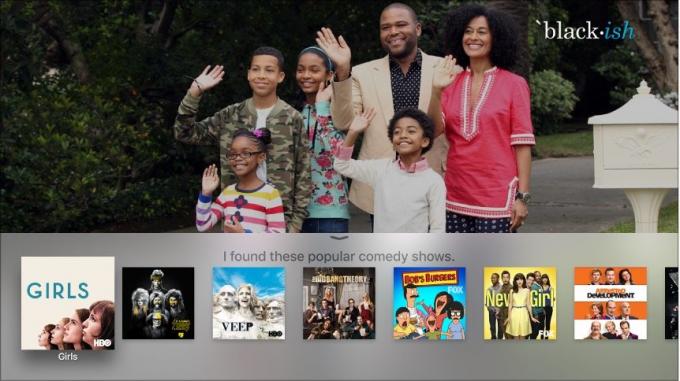
Fotoğraf: Elma
Belirli bir türde veya belirli bir aktör veya yönetmenin yer aldığı bir şey arıyorsanız, "Bana popüler komedileri göster" veya "Benedict Cumberbatch filmlerini bul" gibi Siri Apple TV arama ifadesi. NS çocuklar? "Bana çocuklar için iyi olan bazı TV şovları bul" veya "Bana PG-13 filmleri göster"i deneyin.
Hatta "Bana komik korku filmleri bul", "Bana bağımsız yabancı filmler göster" veya "Suç belgeselleri ara" gibi komutlarla karıştırıp eşleştirebilirsiniz.
Belirli bir şey talep ederseniz, Apple TV doğrudan o videonun ayrıntı sayfasına gider. İsteğiniz daha genelse veya birden fazla sonuç varsa, aralarından seçim yapabileceğiniz bir dizi arama sonucu görürsünüz. Siri'ye "Bana bu yılkileri göster" veya "Yalnızca dramaları" veya "Sadece en iyilerini" diyerek aramanızı tam orada hassaslaştırabilirsiniz.
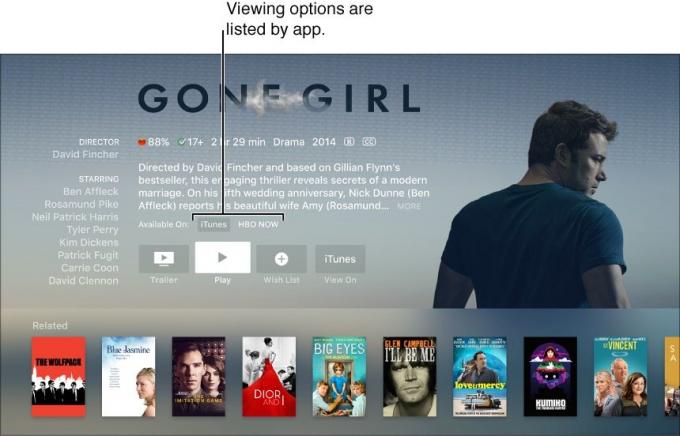
Fotoğraf: Elma
Aradığınızı bulduğunuzda, ayrıntı sayfasını görmek için tıklayabilir, ardından seçtiğiniz videoyla ilgili daha fazla ayrıntı (oylar ve incelemeler gibi) görüntülemek için aşağı kaydırabilirsiniz.
Film sırasında konuşmak

Fotoğraf: Leander Kahney/Mac Tarikatı
Arkadaşlarınız ve aileniz, en sevdiğiniz gerilim filmi sırasında gergin bir anın ortasında konuşmanıza itiraz edebilir, ancak dizi veya film izlerken Siri'nin tamamen yardım etmesini sağlayabilirsiniz. Oynat/duraklat düğmesine basmak daha hızlı (ve daha sessiz) olsa bile Siri'den "Bunu duraklatmasını" isteyebilirsiniz.
Daha kullanışlı olarak, Siri ile, kaydırma hareketleriyle ekstra çaba harcayacak harika şeyler yapabilirsiniz. Video zaman çizelgesinde gezinmek için "Baştan oynat", "90 saniye ileri atla" veya "10 dakika geri atla"yı deneyin. "Altyazıları aç" veya "Fransızca altyazıları aç" ile altyazıları veya altyazıları açın.
Yine de en sevdiğim komut “Ne dedi?” olmalı. Apple TV birkaç saniye geri atlayacak ve Altyazıları geçici olarak açın, böylece sonunda o lapa lapa dedektifin ne olduğunu anlayabilirsiniz. ifşa.
İzlediğiniz her şey hakkında bilgi mi arıyorsunuz? Siri, “Bunda kim var?” gibi komutlarla bunu kolaylaştırıyor. veya “Bunu kim yönetti?” Hatta “Bu nedir? Oy?" ve “Bu ne zaman yayınlandı?” Kanepe arkadaşınızı kanıtlamak için tartışmak veya iPhone'unuzu çıkarmak yerine yanlış.
Diğer Siri Apple TV güçleri

Fotoğraf: Elma
Apple TV'nin tüm menülerinde kaydırıp tıklayabilirsiniz, ancak Siri olmak istediğiniz yere daha hızlı ulaşmanıza yardımcı olabilir. Yüklediğiniz herhangi bir uygulamayı açmak veya geçiş yapmak için sesinizi kullanın.
Basitçe "App Store'u Açın", "HBO'yu Şimdi Başlatın" veya hatta "Fotoğraflara Git" gibi şeyler söyleyin. Ana ekrandan kaçınarak ve birkaç kaydırma ve tıklamayı kaydederek, doğrudan olmak istediğiniz yere gideceksiniz.
Apple TV'nizde Apple Music'e giriş yaptıysanız, Siri ile de tamamen müzik çalabilirsiniz. Sadece "Foo Fighters'tan 'Uçmayı Öğrenmek' Çalın" veya "Şarkıyı şuradan çal" deyin. Dondurulmuş(Sanki o kulak kurdunu yeterince duymamışsınız gibi). Hatta “Add 'The Waterfall' by My Morning Jacket'ı koleksiyonuma ekle” gibi hızlı bir komutla Müziğinize şarkı veya albüm ekleyebilirsiniz. Zaten girdiğin oluğu kazıyor musun? "Daha çok böyle çal" veya "Bu şarkının canlı sürümünü çal"ı deneyin. Siri seni korudu.
Medya dışı şeyler hakkında sorularınız olsa bile, Siri ürünleri teslim edebilir. "Süper Kase'yi kim kazandı?" deneyin. veya "Hava nasıl?" veya “Abu Dabi'de gün batımı ne zaman?” veya "Apple'ın hisse senedi fiyatı nasıl?" Sadece sonuncusuna dikkat et.
İzleyecek veya dinleyecek bir şey bulmak isteyip istemediğinize veya sadece bazı stok bilgileri istemenize bakılmaksızın, Apple TV'deki Siri oldukça kullanışlıdır. En sevdiğiniz Siri Apple TV komutu hangisi?

